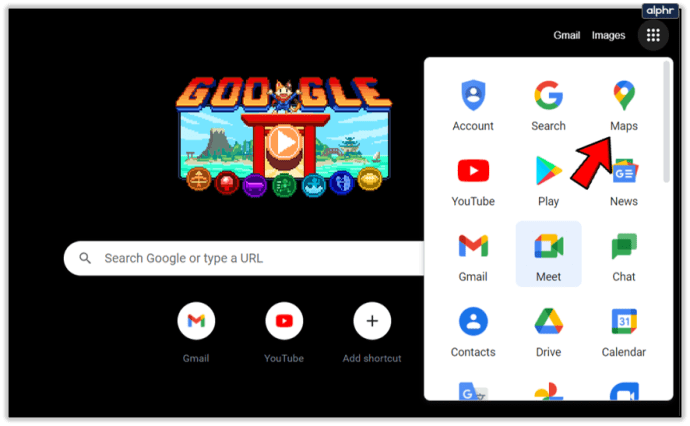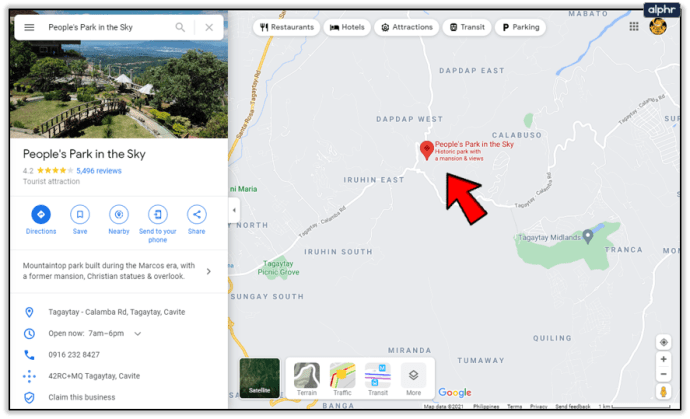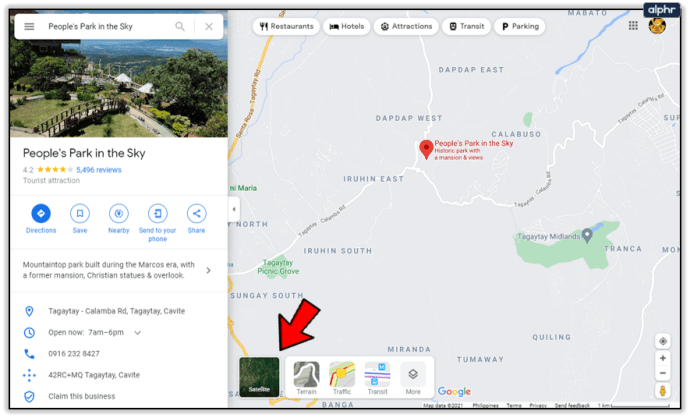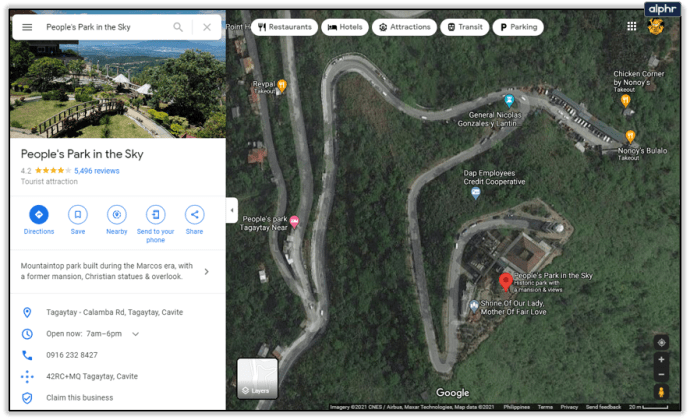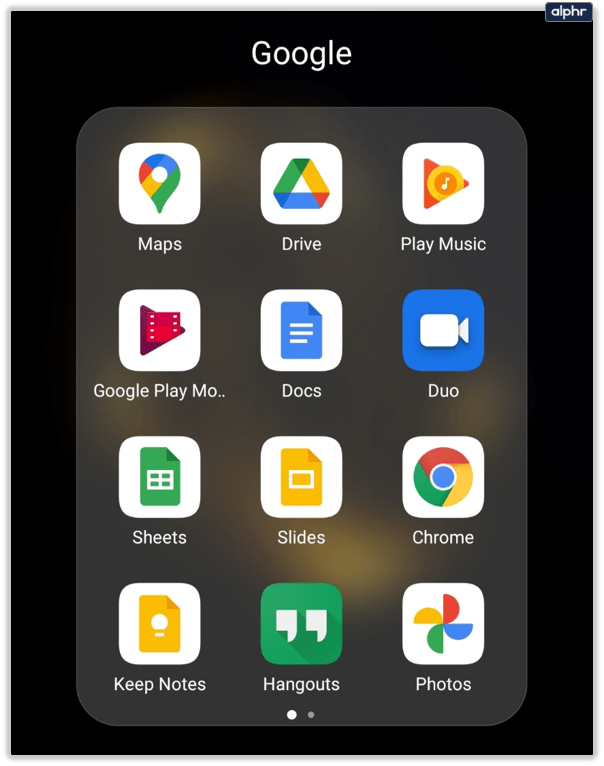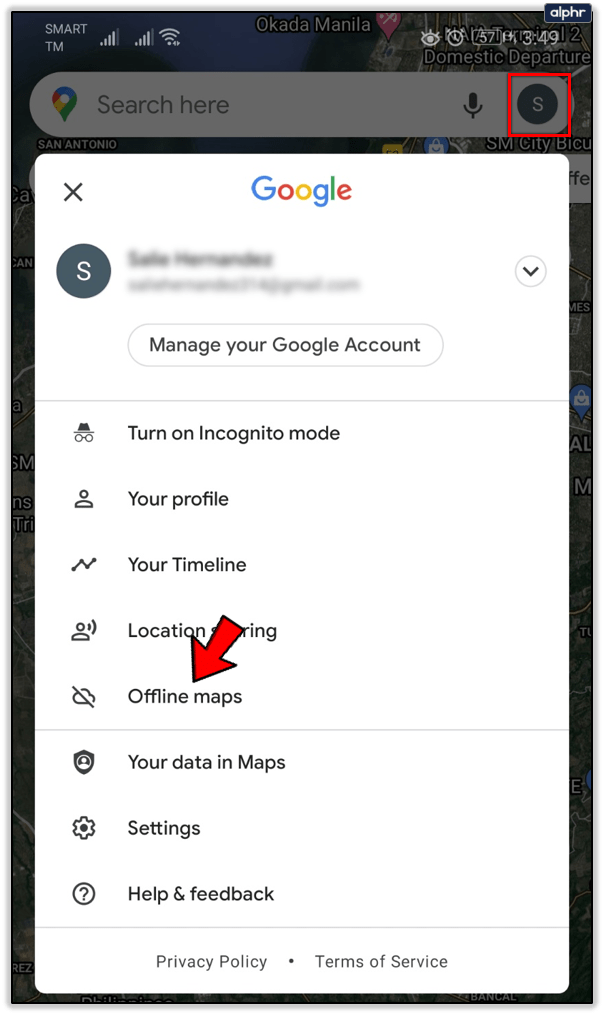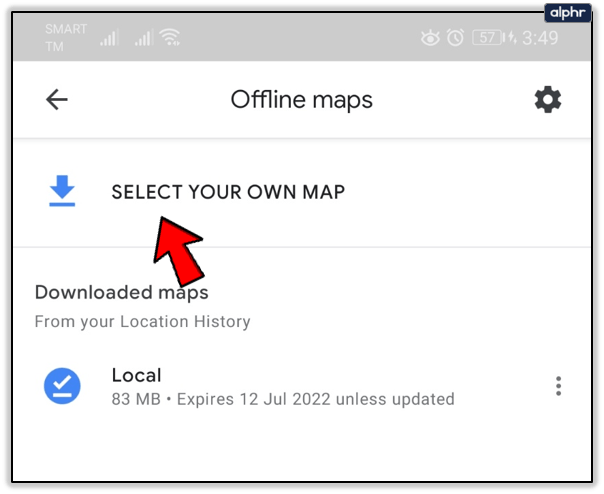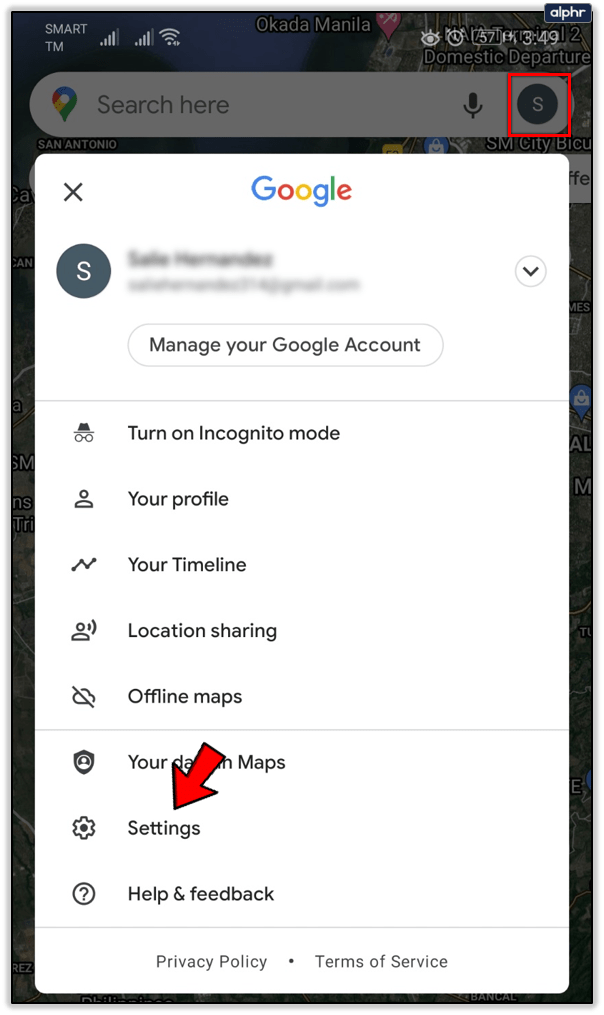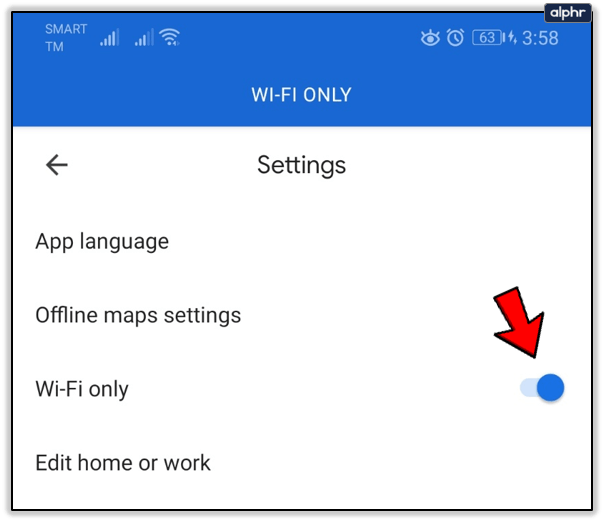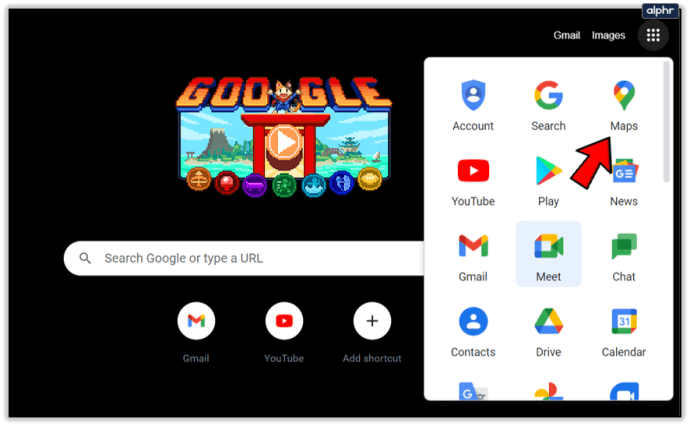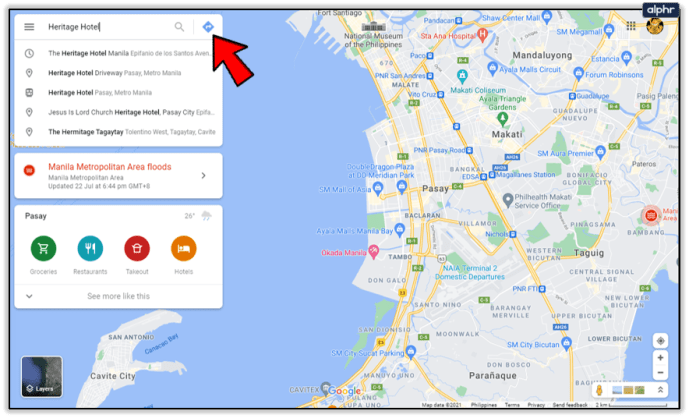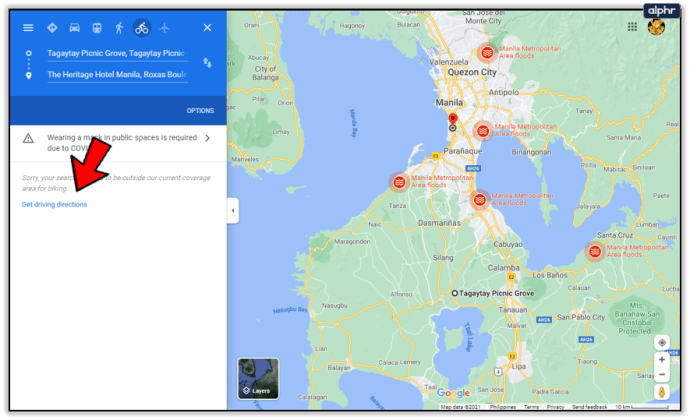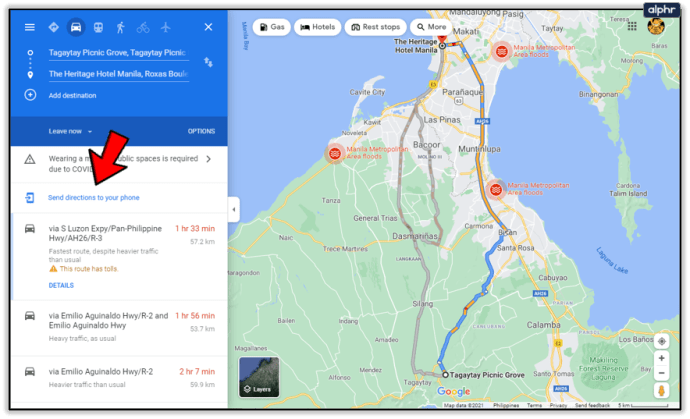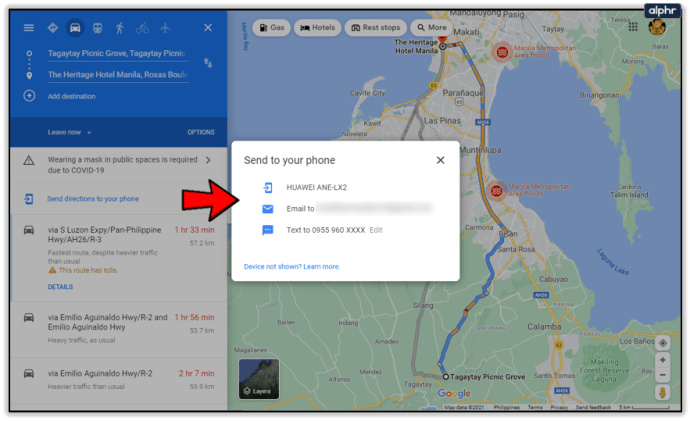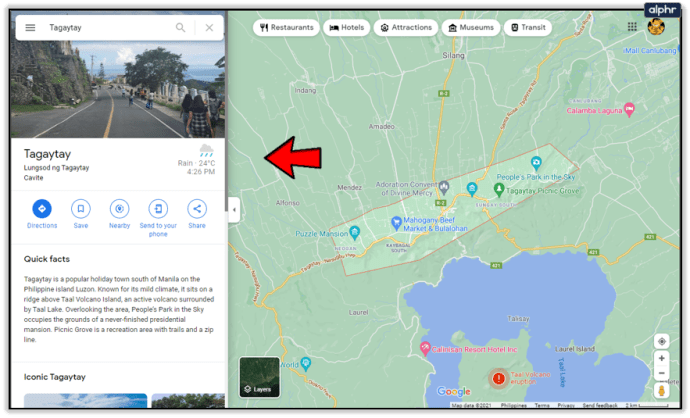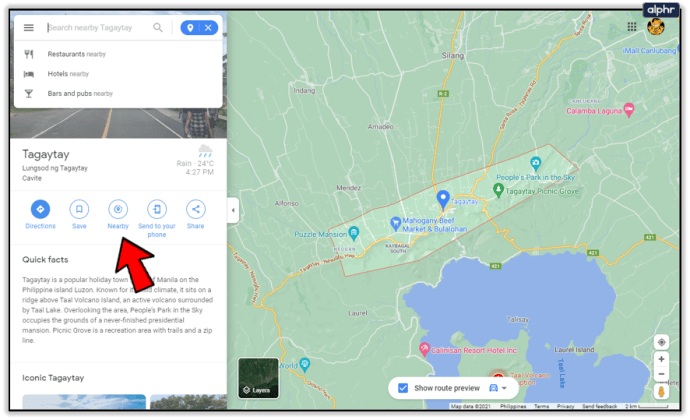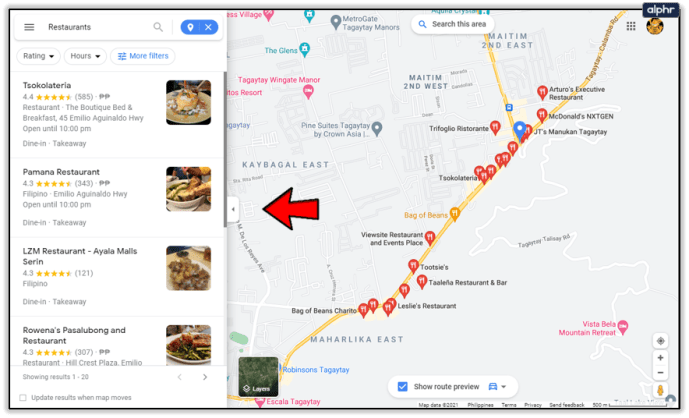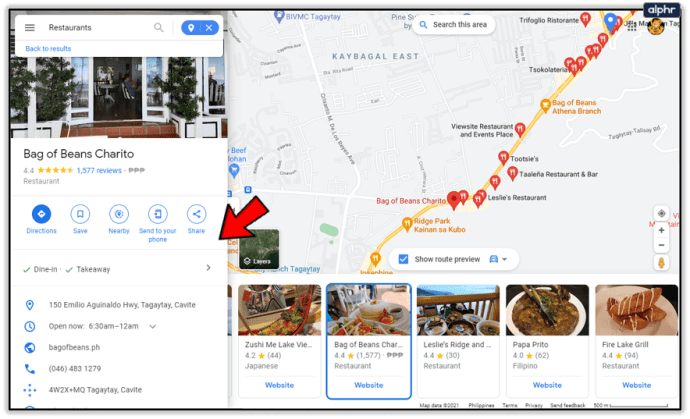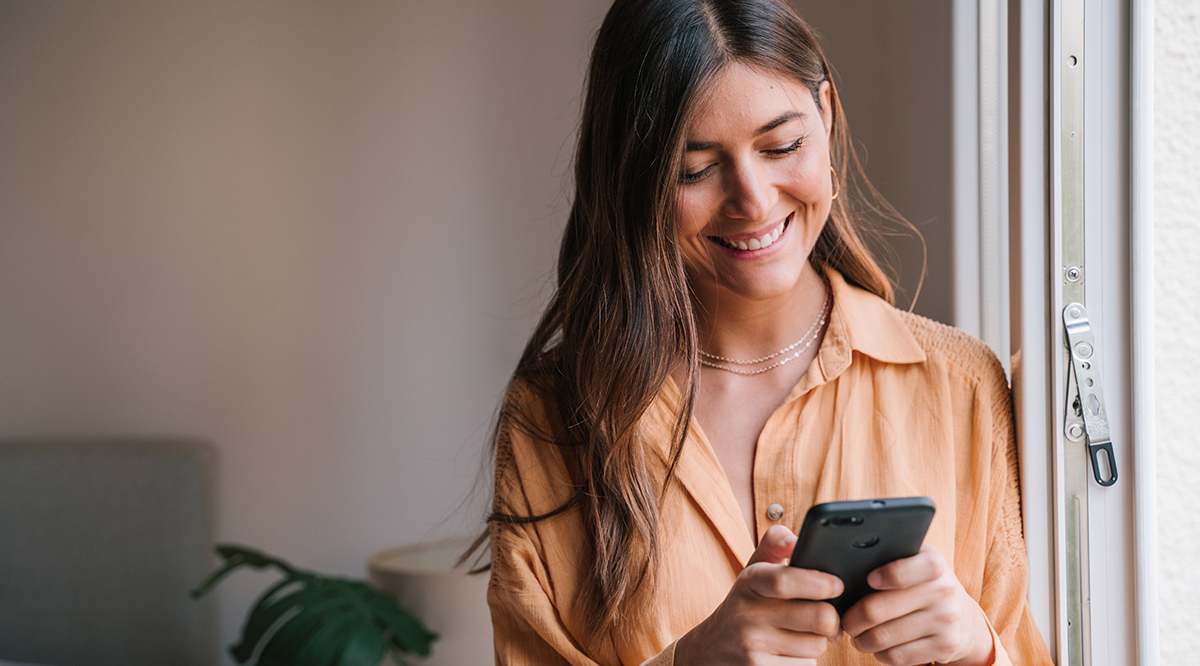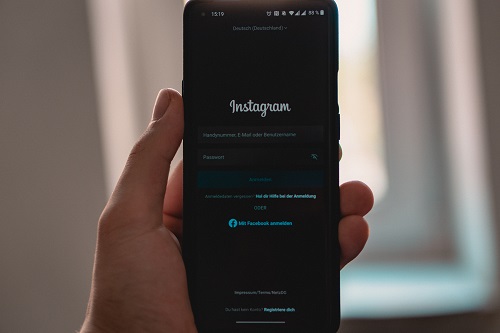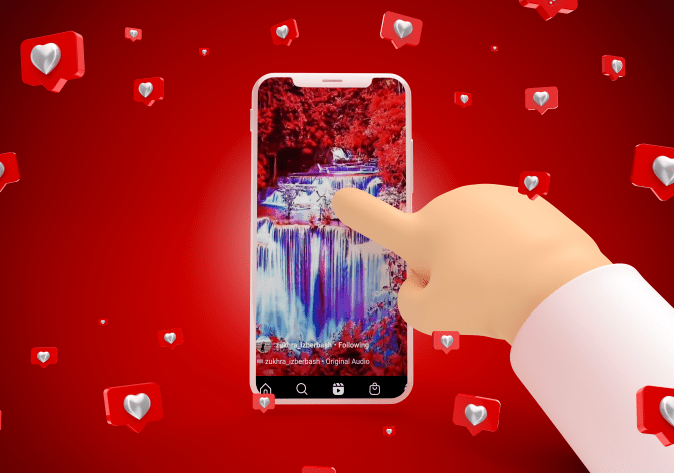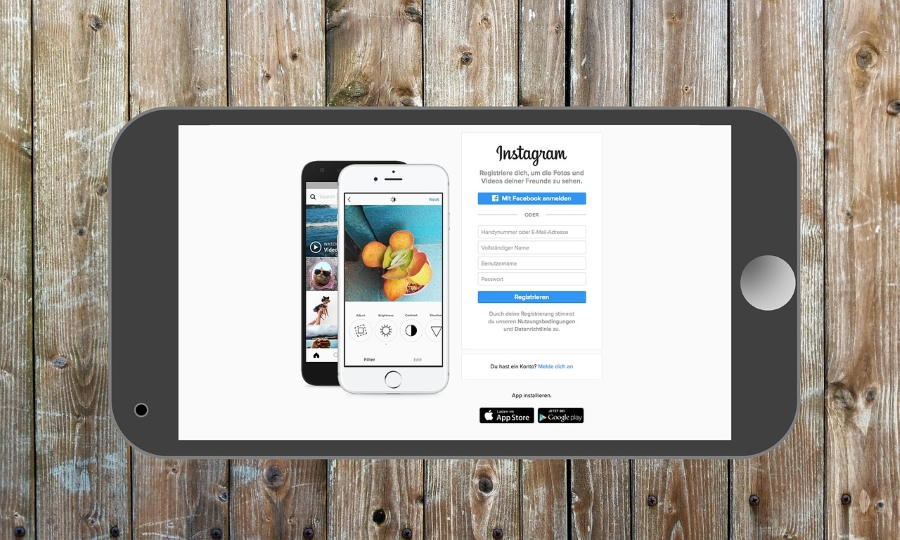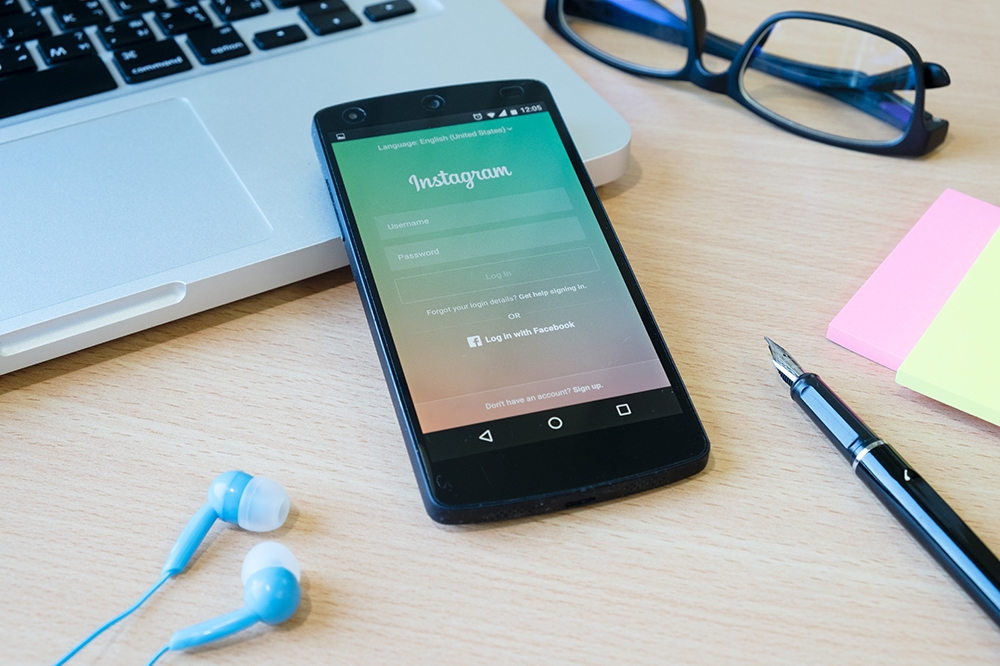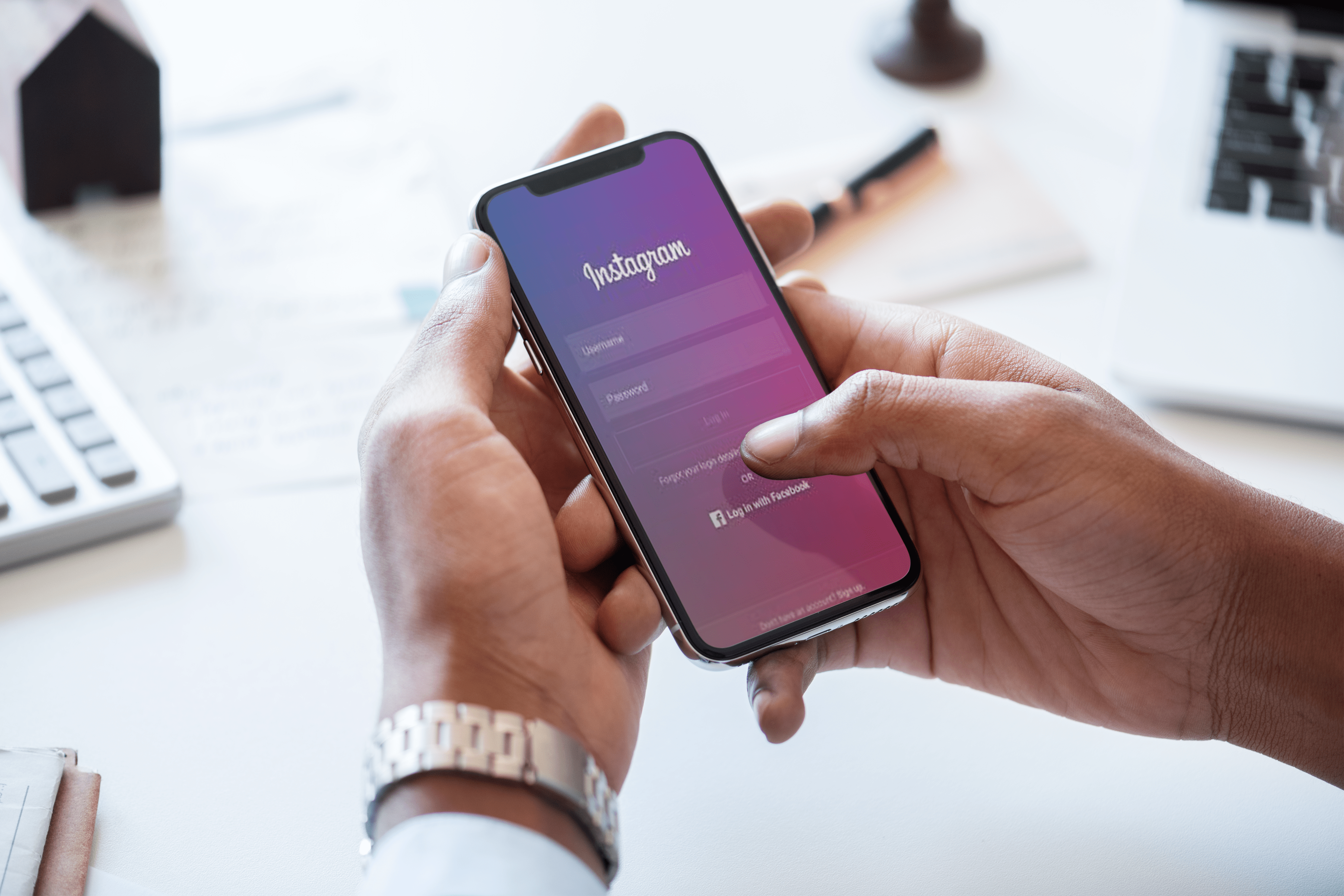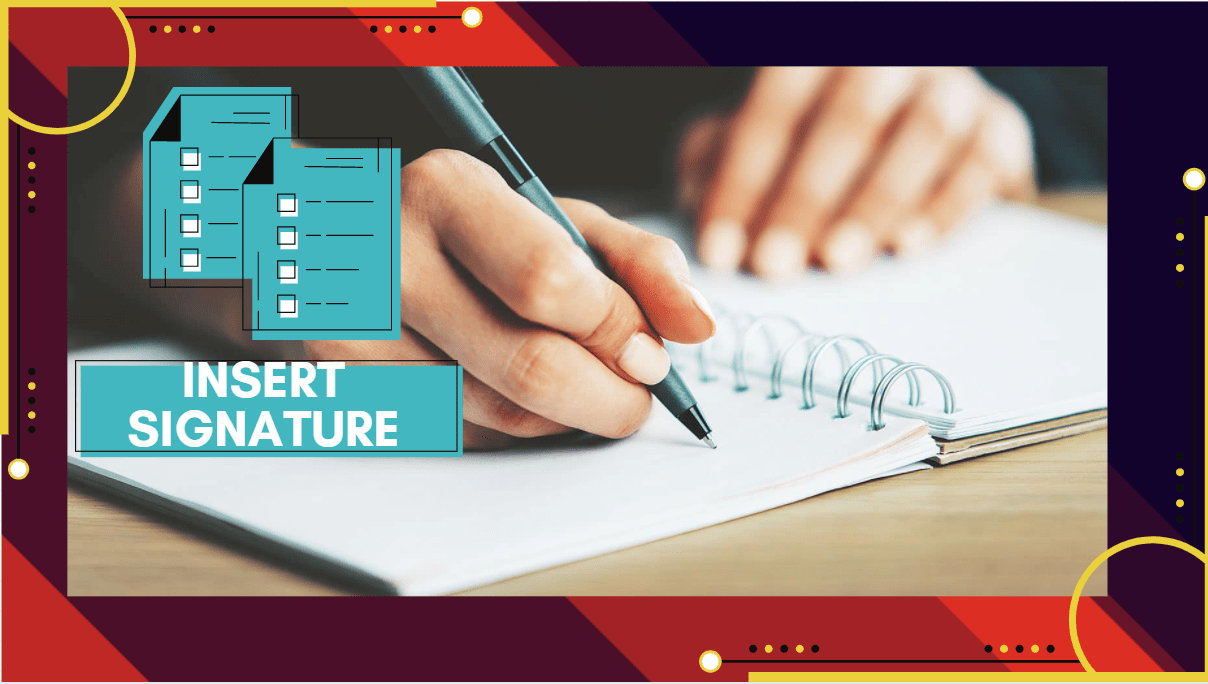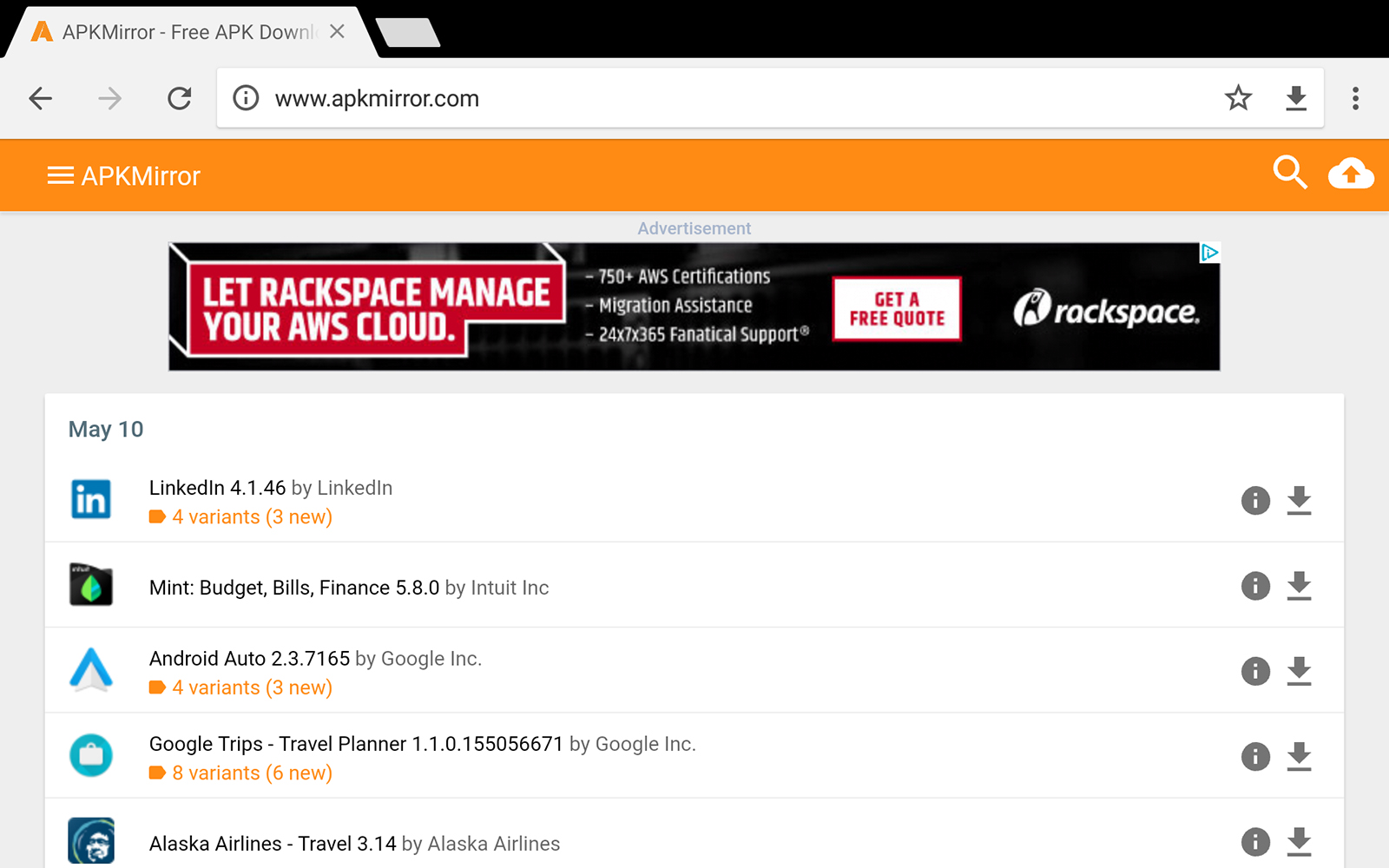Google Maps е страхотно. Независимо дали искате да намерите пътя си до някъде или да разгледате град, без всъщност да отидете там, това е невероятен ресурс, който осигурява часове забавление. Може да се използва и сериозно, но това не е толкова интересно. Използвам много Google Maps. Разгледах пирамидите, Айфеловата кула, Големия каньон, Мачу Пикчу и други готини места, всички от бюрото си.

Въздушният изглед е чист аспект на Google Maps, тъй като преминава от традиционния изглед на карта към действителен изглед на сгради, пътища и всички малки неща, които изпълват нашия свят. Заснета предимно от сателит, но и от самолети и дронове за определени градове и забележителности, резолюцията е много впечатляваща.
Ако искате да видите Google Maps с изглед от въздух, ето как да извлечете максимума от него.

Използвайте изглед от въздуха на Google Карти
Използването на Google Maps с изглед от въздух е толкова просто, колкото бихте очаквали.
- Отидете на Google Maps.
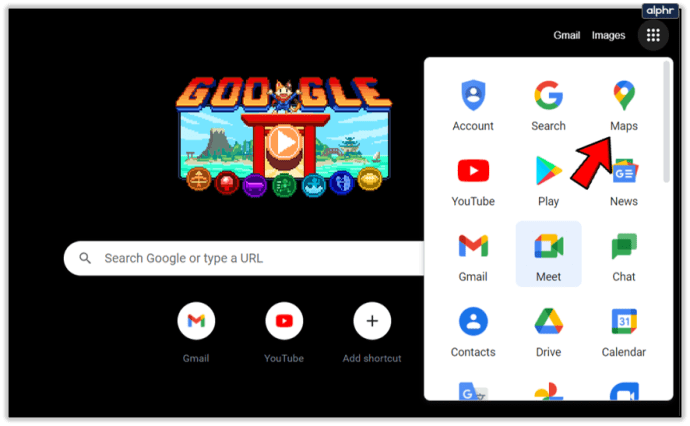
- Плъзнете ръчно картата до местоположение или я добавете в полето за търсене и натиснете иконата на лупата. Ако сте на мобилен телефон, можете също да щракнете върху иконата на компас, за да използвате текущото си местоположение.
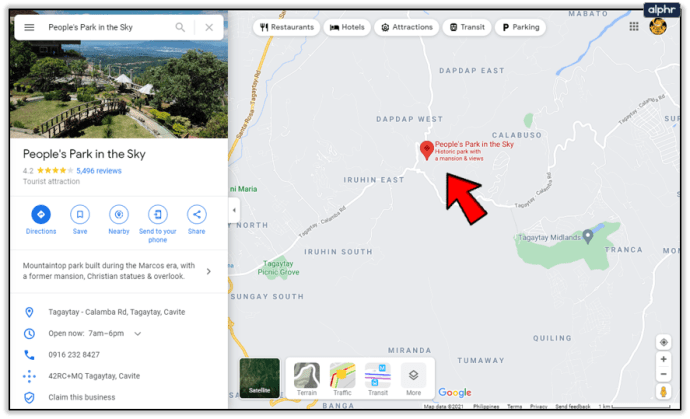
- Щракнете върху полето Сателит в долния ляв ъгъл на екрана на картата. Сега картата трябва да се промени във въздушен изглед.
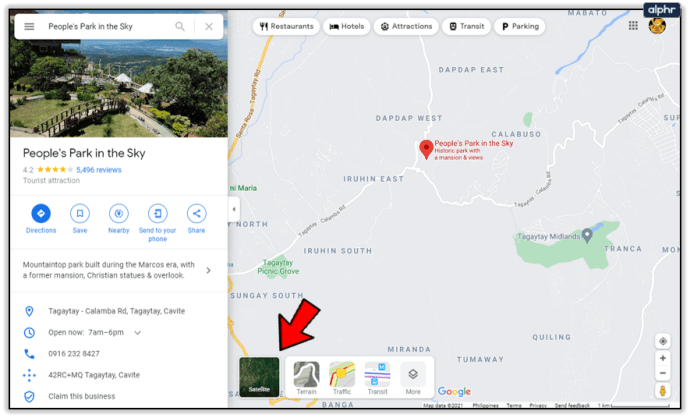
- Увеличете и намалете с помощта на колелото на мишката или бутоните + и - вляво. Плъзнете картата според нуждите с мишката или пръста си, ако използвате докосване.
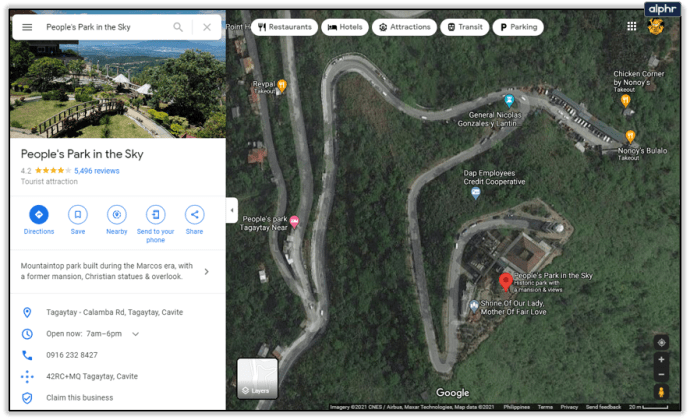
Това е по същество всичко, което може да се използва от изгледа на Google Maps от въздуха. Можете да използвате същите тези техники, за да изследвате нови места, както и да получите указания. Има няколко чисти трика, които можете да използвате и с Google Maps.
Офлайн Google Карти
Има случаи, когато отивате някъде без мобилна услуга, но все пак искате указания. За щастие можете да изтеглите раздел от Google Карти, който да използвате локално. Това е много полезно, ако използвате версията на приложението за смартфон.
Имайте предвид обаче, че изтеглянето на карти може да отнеме много данни. Средната карта може да надвишава 100 MB, затова използвайте Wi-Fi, преди да тръгнете, ако можете.
- Отворете Google Maps на вашия смартфон.
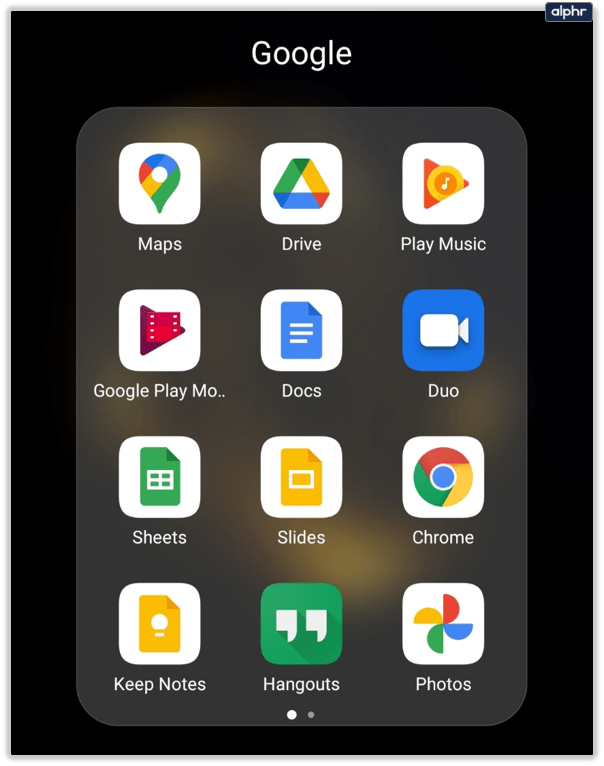
- Изберете иконата на вашия профил горе вдясно и изберете Офлайн карти.
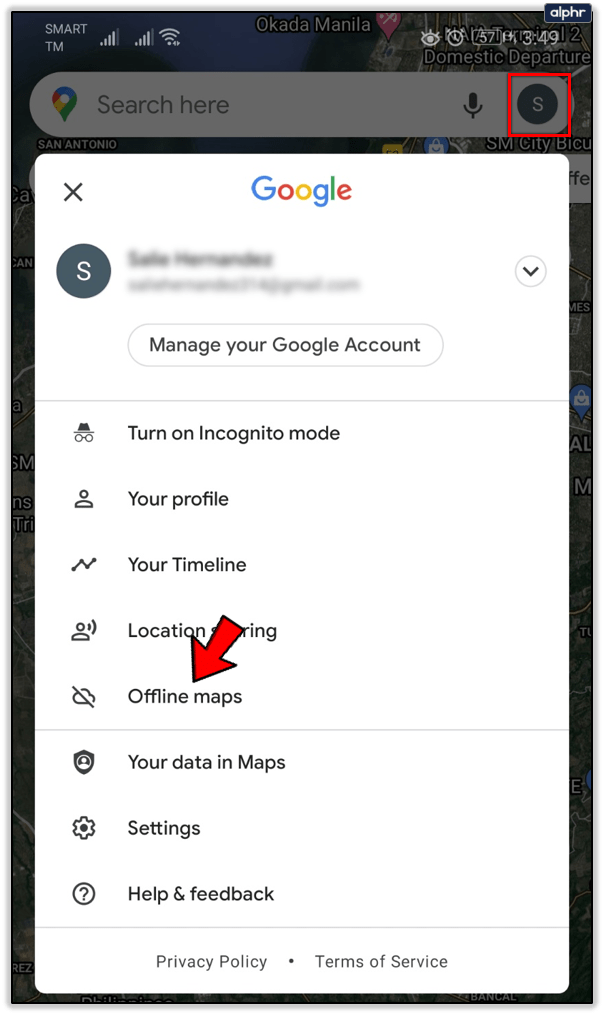
- Докоснете „Изберете вашата собствена карта“, изберете къде на картата искате да изтеглите и докоснете Изтегляне. Използвайте жестове, за да контролирате къде избирате, като плъзнете полето около региона, в който пътувате.
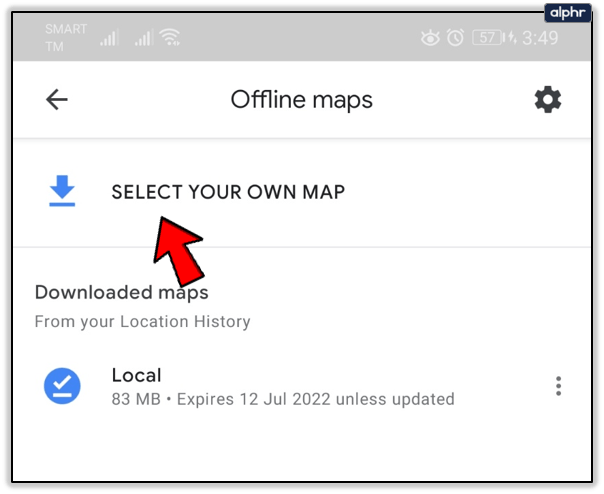
Говорейки за данни.
Използвайте Wi-Fi само за Google Карти
Тъй като много от нас имат ограничение на данните в нашите договори за мобилни телефони, има смисъл да се ограничи изтеглянето на карти до Wi-Fi. Google е далеч пред нас.
- Отворете Google Maps на вашия смартфон.
- Докоснете иконата на вашия профил горе вдясно и изберете Настройки.
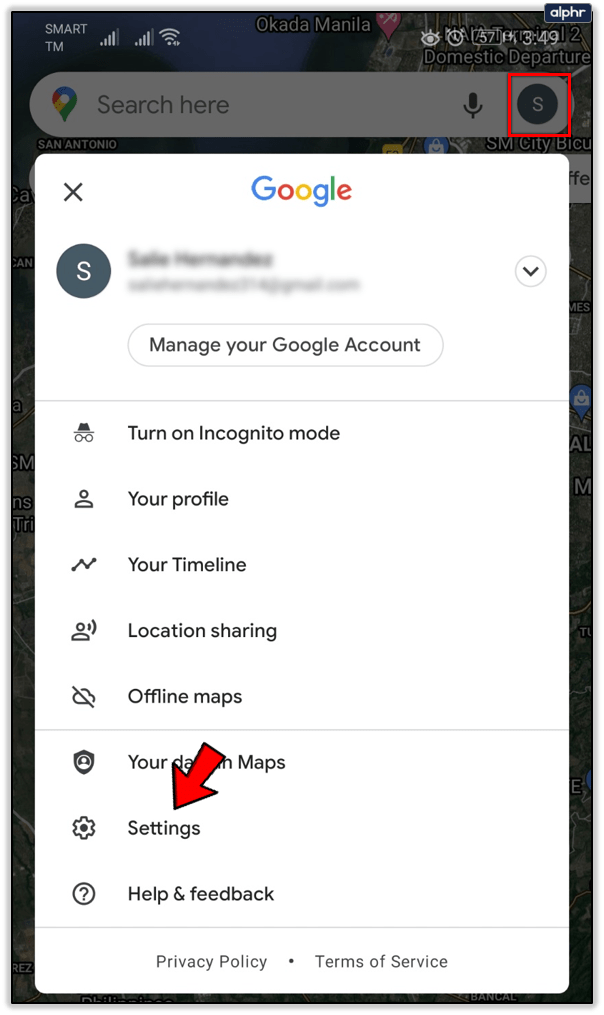
- Превключете Wi-Fi само, за да ограничите слушалката.
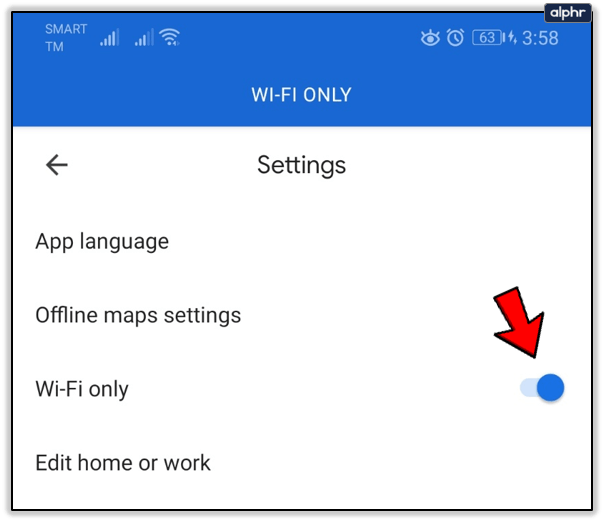
- За iPhone трябва да получите достъп до Настройки и Cellular и да изключите Google Maps.
Изпратете указания за вашия работен плот до вашия смартфон
Използвам тази функция доста често, когато избирам нови места за разглеждане с велосипед. Големият екран на работния ми плот е много подходящ за проучване. След това мога просто да използвам мобилния си телефон за навигация.
- Влезте в профила си в Google и отворете Google Карти на работния плот.
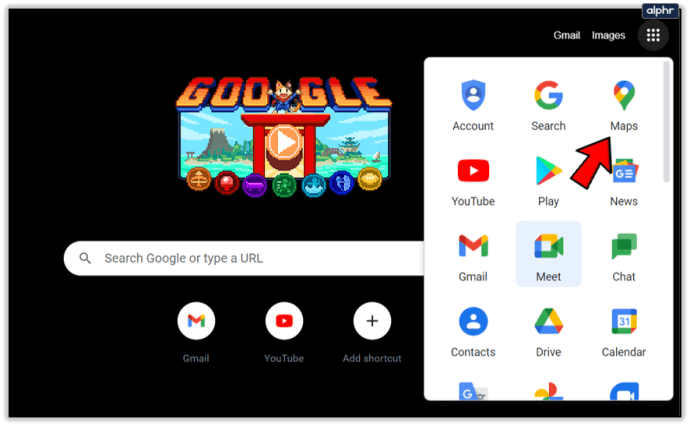
- Задайте крайната си точка и щракнете върху бутона Упътвания.
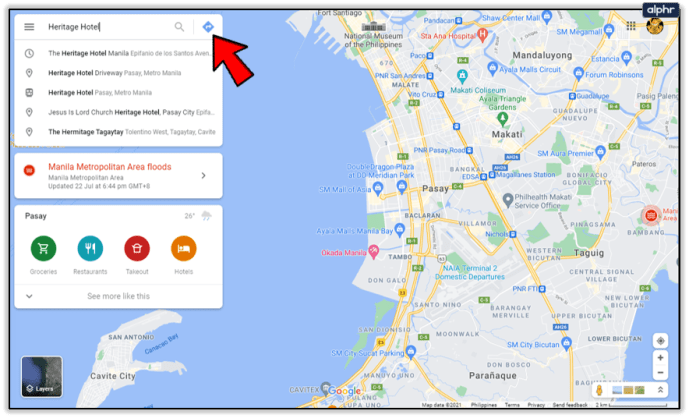
- Изберете началната си точка и вземете указанията.
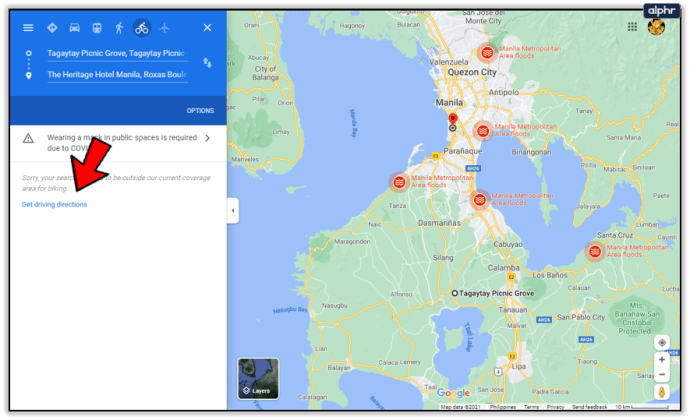
- Кликнете върху връзката Изпращане на упътвания до вашия телефон в левия прозорец.
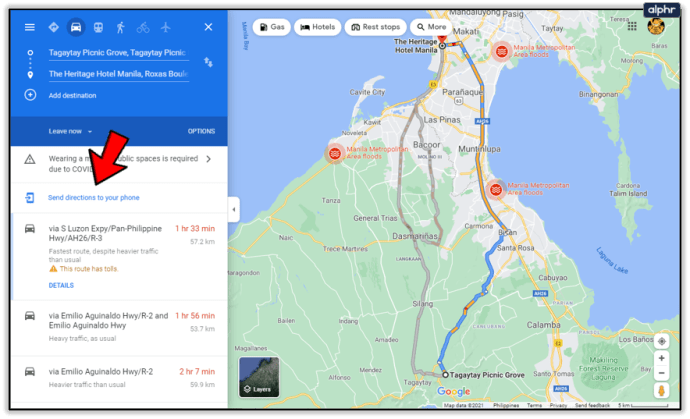
- Изберете телефона или дали искате имейл или текст. Ако телефонът ви е регистриран с вашия акаунт в Google, той автоматично ще бъде изпратен до Google Maps. В противен случай ще бъде изпратен имейл или текстова връзка.
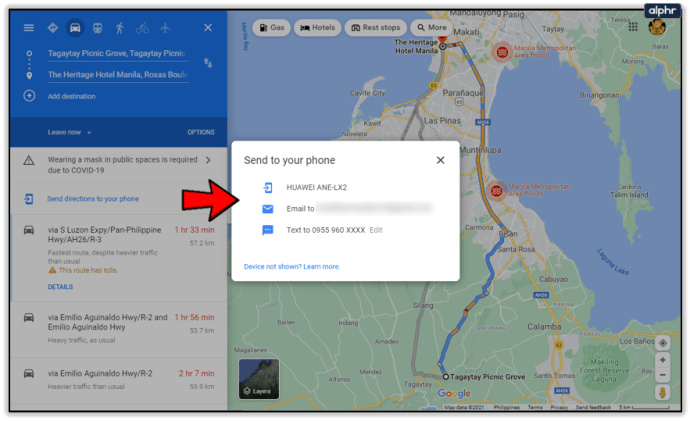
Как да намерите неща за вършене
Google Maps също е много постигнат в намирането на места за посещение и неща за вършене в дадена дестинация. Ето как.
- Изберете вашата дестинация в Google Maps.
- Щракнете върху града, града или квартала и вляво ще се появи информационен прозорец.
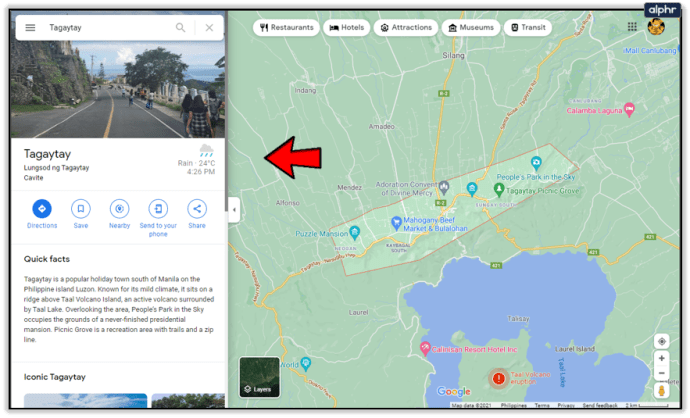
- Изберете Наблизо и след това добавете филтър към полето за търсене, което става маркирано. Например, добавете ресторанти, за да намерите къде да хапнете. Натиснете Enter.
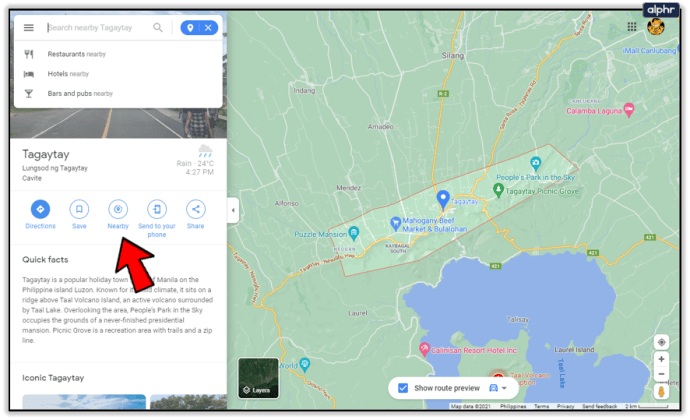
- Този информационен прозорец сега трябва да бъде попълнен със списък от ресторанти (или каквото и да е) в рамките на посочената от вас област.
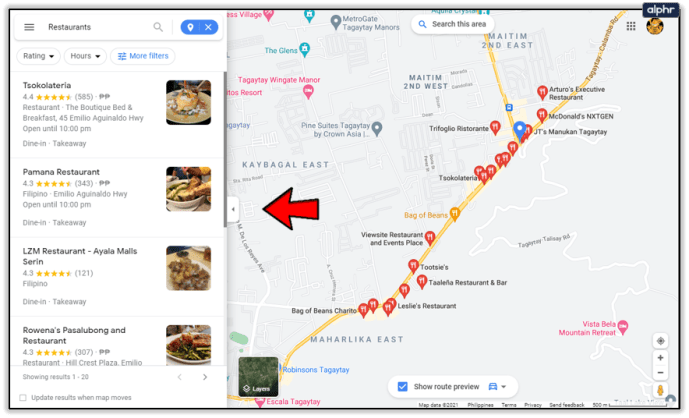
- Кликнете върху картата, за да влезете в списъка с фирми и да получите указания и друга информация.
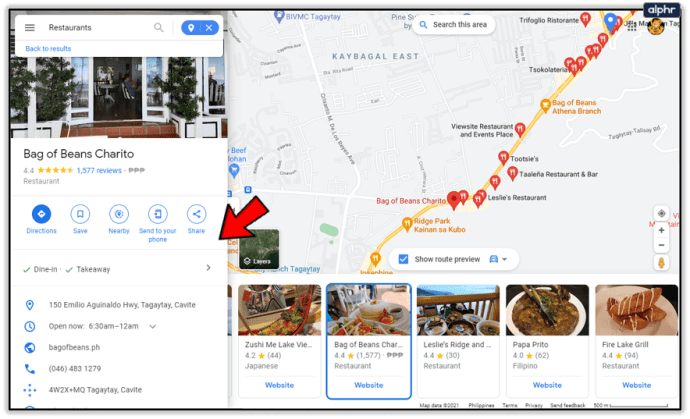
Това са само няколко готини неща, които можете да правите с Google Карти. Има още десетки съвети и трикове, които да проучите, след като се ориентирате. Имате ли съвети, които искате да споделите? Разкажете ни за тях по -долу!